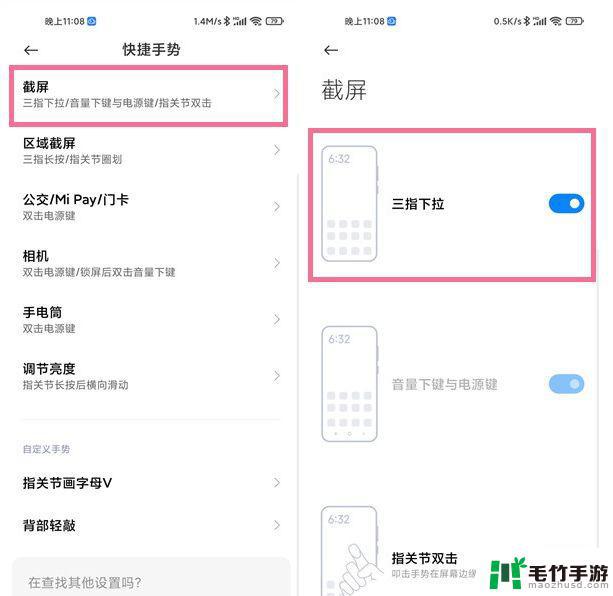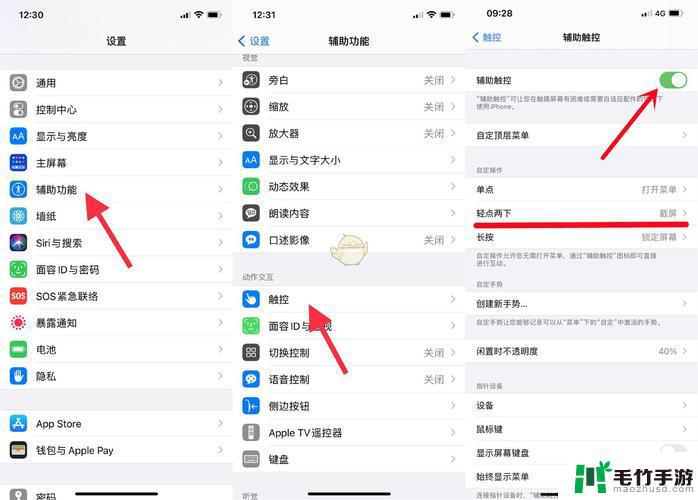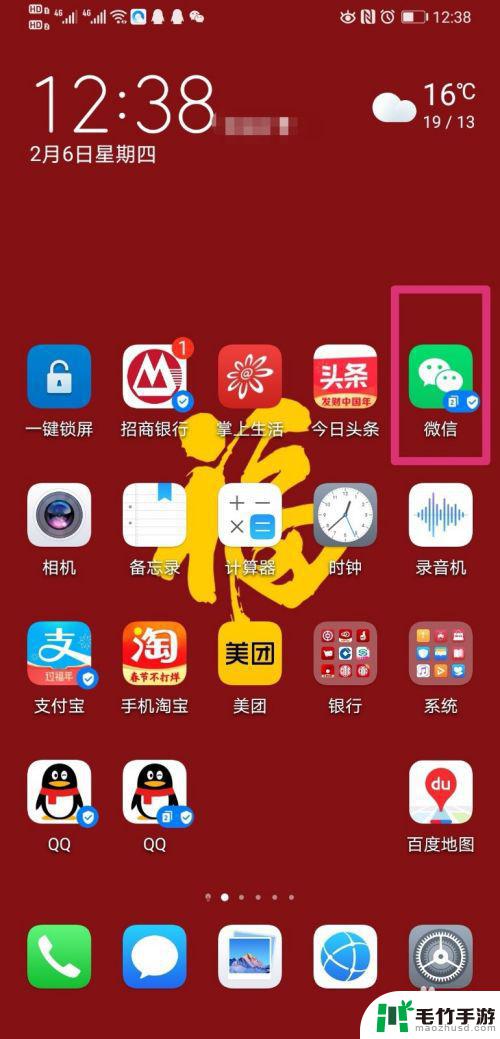手机苹果5怎么截图
苹果5是一款经典的手机型号,拥有众多用户,在使用苹果5时,有时候我们需要截取手机屏幕上的内容,以便保存或分享。苹果5手机怎么截图呢?截图操作其实非常简单,只需同时按下手机的Home键和Power键即可完成截图。通过这种方式,我们可以轻松快捷地记录下手机屏幕上的重要信息,方便我们日常使用。希望以上教程可以帮助到大家。
苹果5怎么截屏教程
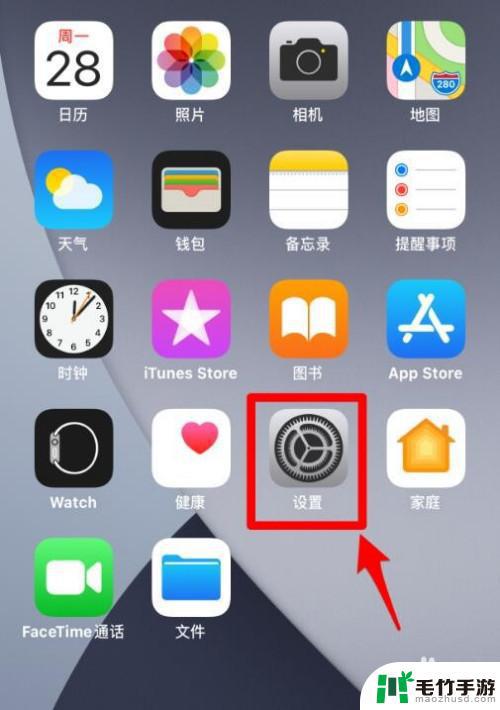
苹果5怎么 截屏 ?介绍一
苹果5怎么 截屏 ?方法一,是通过快捷物理按键来截屏。苹果5手机截屏的快捷物理是手机顶部右上角的“锁屏键(关机键)”+底部中间的“小圆圈键(HOME键)”。当我们想要对当前屏幕内容进行截屏时,只需要同时按住手机顶部右上角的“锁屏键(关机键)”+底部中间的“小圆圈键(HOME键)”。这时会看到手机屏幕闪一下,并伴有照相的声音。截屏完了以后,找到手机的“照片”图标,点击打开。然后再打开“相机胶卷”,点击进入,即可找到我们刚才的截屏图片了。
苹果5怎么 截屏 ?介绍二
苹果5怎么 截屏 ?方法二,是利用辅助虚拟按钮功能来实现截屏。首先,找到苹果5上的“设置”图标,点击打开,然后再找到“通用”,点击进入.在通用里,用手指向上滑动,找到“辅助功能”,点击进入。然后再次用手指向上滑动,找到“Assistive Touch”,点击打开,然后滑动 开关 ,设置为打开状态。当“Assistive Touch”被激活以后,系统默认会在屏幕的左上角显示一个虚拟辅助按钮的图标。点击这个图标,系统会弹出虚拟辅助按钮界面。激活“Assistive Touch”以后,请依次点击“设备-更多-屏幕快照”。就可以对当前屏幕内容进行截屏了。截屏完成以后,屏幕截图同样还是保存到“照片”里的“相机胶卷”里。
苹果5怎么 截屏 ?介绍三
值得注意的是,要同时按住手机上下二个物理按钮,必须双手同时使用才可以对屏幕截屏。但当我们用虚拟按钮功能来截图时,只需要一只手就可以对屏幕进行截屏了。而且众所周知,苹果手机最不给力的就是home键,使用物理按键截图会损伤home键。另外,实体按键的方法,可以将小圆点所显示的内容截取下来,而虚拟按键则不会截取到自身的显示内容。
以上是关于如何在苹果手机上进行截图的全部内容,如果你遇到这种情况,可以尝试按照小编的方法来解决,希望对大家有所帮助。